แก้ไขบัญชีผู้ใช้ Nvidia ที่ถูกล็อคใน Windows 10
เผยแพร่แล้ว: 2022-07-21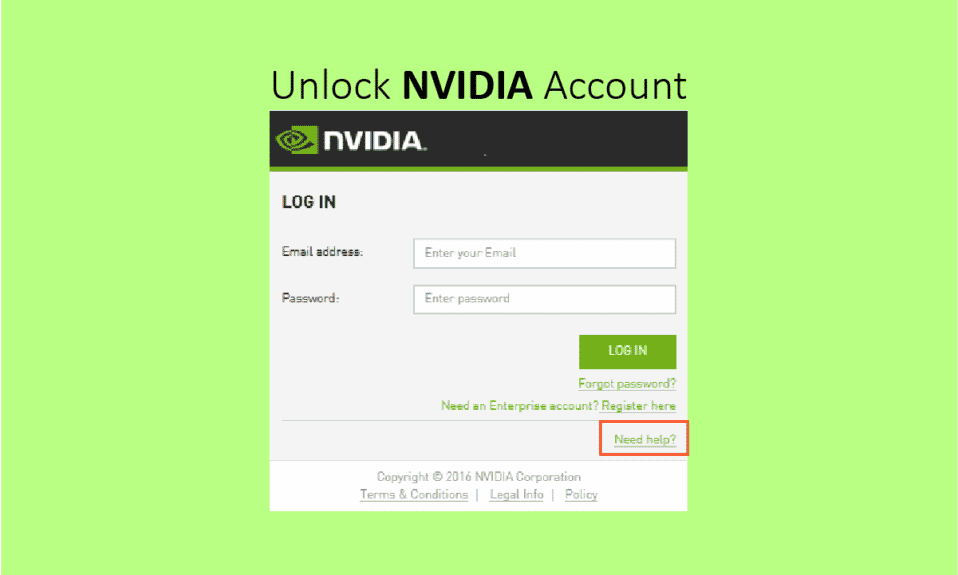
กราฟิกระดับสูงและดีเป็นที่ต้องการอย่างมากในทุกวันนี้ ไม่ว่าคุณจะเป็นนักเล่นเกม นักออกแบบกราฟิก โปรแกรมตัดต่อวิดีโอ หรือเพียงแค่ผู้บริโภคของ YouTube ที่ชื่นชอบการดูวิดีโอ 4k งานทั้งหมดนั้นต้องการสิ่งที่ดีและใช้งานได้ดี GPU (หน่วยประมวลผลกราฟิก) ข้อบกพร่องหรือข้อบกพร่องเล็กน้อยอาจส่งผลต่อการทำงานประจำวันของคุณ ซึ่งอาจสร้างความรำคาญได้มาก นอกจากนี้ หากบัญชีผู้ใช้ Nvidia ถูกล็อก อาจเป็นเรื่องยากที่จะปรับเปลี่ยนการตั้งค่าและแก้ไขปัญหาได้อย่างถูกต้อง หากคุณกำลังเผชิญกับปัญหาเดียวกัน คุณมาถูกที่แล้ว เรานำคำแนะนำที่สมบูรณ์แบบมาให้คุณซึ่งจะช่วยคุณแก้ไขวิธีปลดล็อกบัญชี Nvidia
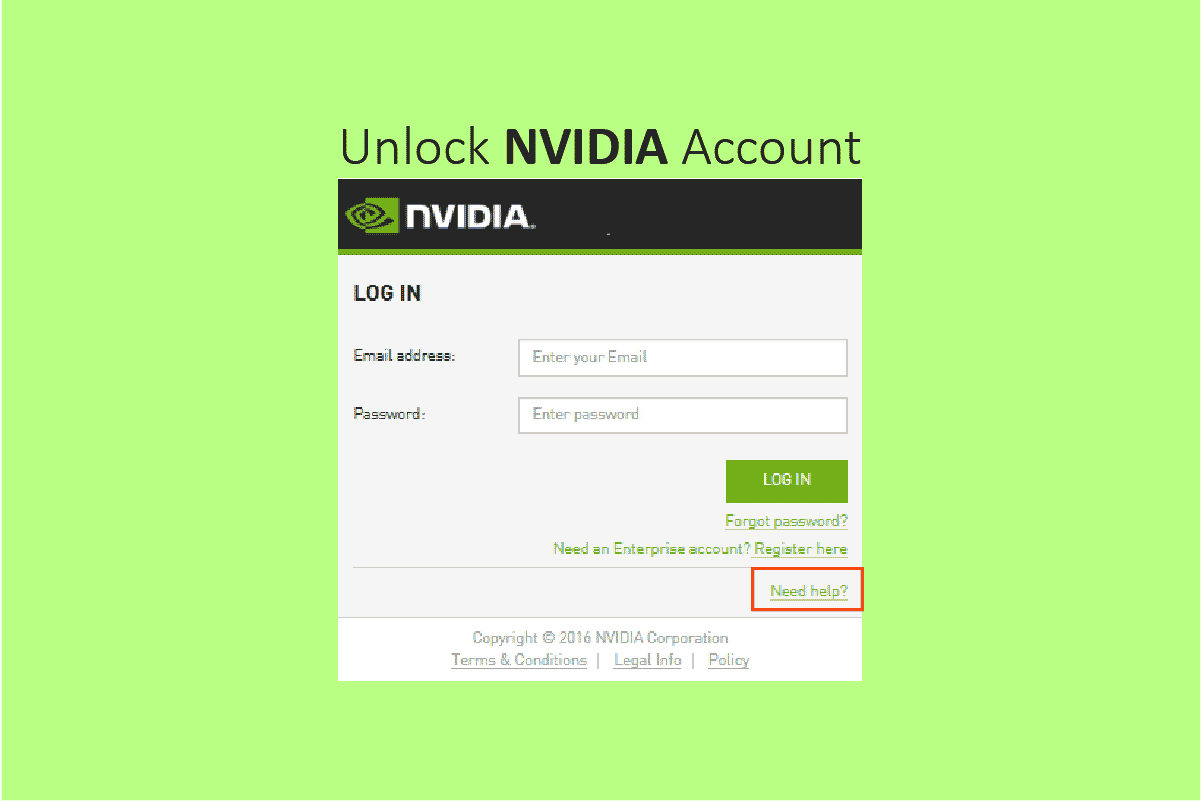
สารบัญ
- วิธีแก้ไขบัญชีผู้ใช้ Nvidia ที่ถูกล็อคใน Windows 10
- ทำไมบัญชีผู้ใช้ Nvidia ถูกล็อค?
- วิธีที่ 1: รีบูตเราเตอร์ Wi-Fi
- วิธีที่ 2: รีเซ็ตบัญชี Nvidia
- วิธีที่ 3: การสนับสนุนทางเทคนิคจากทีม Nvidia
- วิธีที่ 4: เปิดใช้งานการเชื่อมต่อเครือข่ายอีกครั้ง
- วิธีที่ 5: เปลี่ยนเป็นเครือข่ายส่วนตัว
- วิธีที่ 6: สร้างที่อยู่ IP ใหม่
วิธีแก้ไขบัญชีผู้ใช้ Nvidia ที่ถูกล็อคใน Windows 10
Nvidia เป็นบริษัทธุรกิจเทคโนโลยีที่ผลิตหน่วยประมวลผลกราฟิก ใช้ในคอมพิวเตอร์ โทรศัพท์มือถือ เกมคอนโซล และอุปกรณ์อิเล็กทรอนิกส์อื่นๆ เป็นผู้บุกเบิกและเป็นผู้นำตลาดในอุตสาหกรรม GPU ทุกวันนี้ GPU เป็นสิ่งจำเป็นสำหรับการทำงานเกือบทั้งหมดที่เกี่ยวข้องกับการเรนเดอร์กราฟิกบนคอมพิวเตอร์และสมาร์ทโฟน ตั้งแต่การเร่งความเร็วการโหลดเว็บไซต์ ไปจนถึงการใช้ฟิลเตอร์ Photoshop นอกจากนี้ Nvidia ยังเป็นผู้นำของโลกในการพัฒนาฮาร์ดแวร์และซอฟต์แวร์ AI นอกจากนี้ พวกเขามีส่วนร่วมในอุตสาหกรรมยานยนต์ ซึ่งจะมีความสำคัญต่อการพัฒนารถยนต์ไร้คนขับ ตอนนี้ มาถอดรหัสปัญหาการล็อคบัญชี Nvidia คุณสามารถเปลี่ยนแปลงการตั้งค่าจำนวนหนึ่งได้ขณะใช้ไดรเวอร์ อย่างไรก็ตาม หากต้องการเปลี่ยนการตั้งค่าขั้นสูงของซอฟต์แวร์/แอปภายนอก เช่น แอปพลิเคชัน GeForce Experience ของ Nvidia หรือแอปพลิเคชัน SHIELD Hub
ทำไมบัญชีผู้ใช้ Nvidia ถูกล็อค?
เหตุผลเบื้องหลังการล็อกบัญชีผู้ใช้ Nvidia อาจมาจากการพยายามเข้าสู่ระบบซ้ำๆ โดยใช้ข้อมูลประจำตัวที่ไม่ถูกต้องหรือเชื่อมต่อผ่านเครือข่ายสาธารณะ บัญชี Nvidia สามารถใช้ได้กับเว็บไซต์และบริการต่างๆ ของ Nvidia รวมถึง SHIELD Hub และ GeForce Experience คุณสามารถลองใช้วิธีการด้านล่างเพื่อแก้ไขปัญหาการล็อคบัญชี Nvidia
วิธีที่ 1: รีบูตเราเตอร์ Wi-Fi
ขั้นตอนในการรีสตาร์ทเราเตอร์ของคุณมีดังต่อไปนี้
1. ปิดเราเตอร์ และถอดปลั๊กทิ้งไว้ 3 นาที
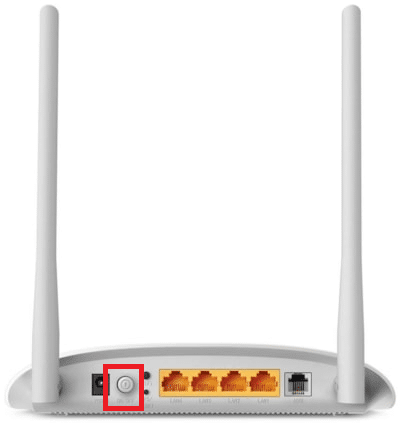
2. เสียบกลับและ เปิดเครื่องหลังจากไม่กี่วินาที
3. ตรวจสอบให้แน่ใจว่าเราเตอร์เชื่อมต่อกับอินเทอร์เน็ต ซึ่งสามารถตรวจสอบได้ว่าไฟ LED ติดอยู่ตลอดเวลาหรือกะพริบ ไฟที่เสถียรถัดจากตัวบ่งชี้เครือข่ายระบุว่าอุปกรณ์ออนไลน์อยู่
หมายเหตุ : คุณสามารถลองใช้วิธีการเหล่านี้ทีละรายการหรือตามลำดับทีละวิธีจากวิธีที่ 3A ถึง 3D
วิธีที่ 2: รีเซ็ตบัญชี Nvidia
โดยส่วนใหญ่ บัญชีจะถูกล็อคด้วยเหตุผลด้านความปลอดภัยอันเป็นผลมาจากการพยายามเข้าสู่ระบบที่ล้มเหลวหลายครั้ง การเข้าสู่ระบบโดยใช้เครือข่ายที่ไม่ปลอดภัยหรือ VPN สิ่งแรกที่คุณควรทำคือรีเซ็ตบัญชีของคุณเพื่อแก้ไขสถานะการล็อคบัญชี Nvidia ต่อไปนี้คือวิธีปลดล็อกบัญชี Nvidia โดยการรีเซ็ตบัญชี:
1. ไปที่เว็บไซต์ทางการของ Nvidia
2. คลิกที่ ไอคอนผู้ใช้
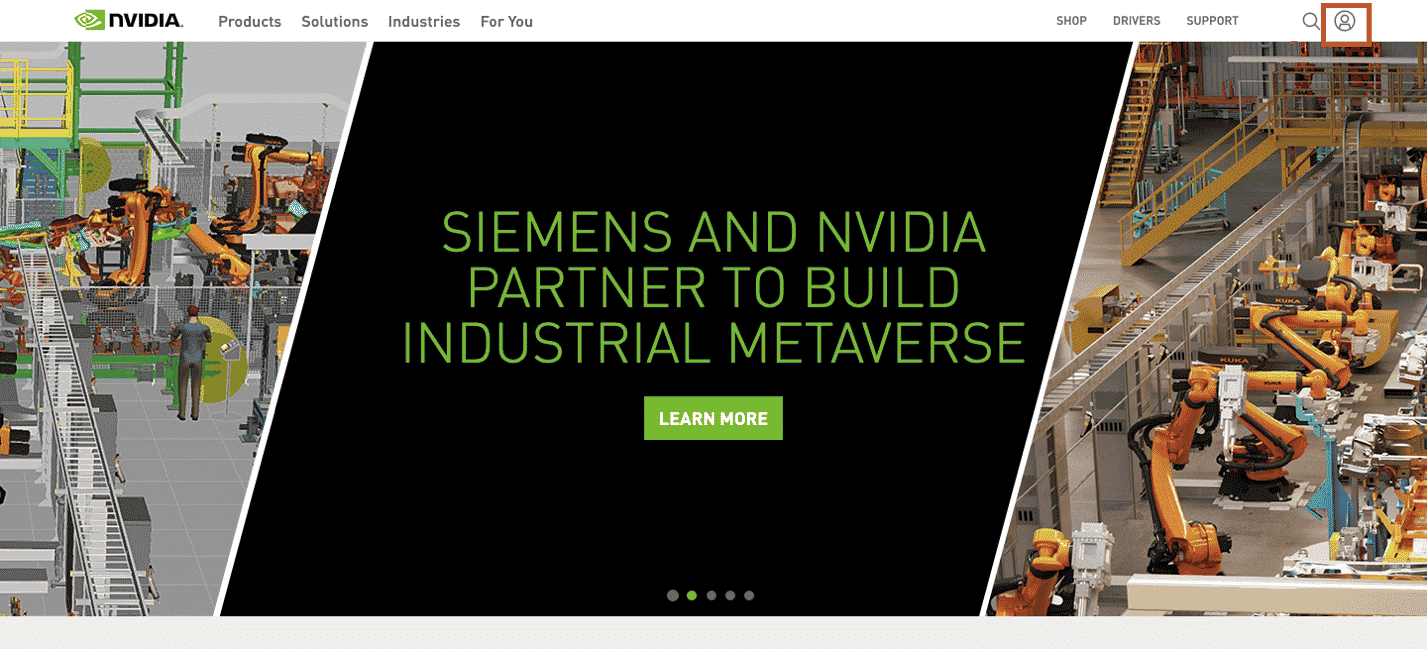
3. เลื่อนไปที่ด้านล่างของหน้าและคลิกที่ ความช่วยเหลือในการเข้าสู่ระบบ
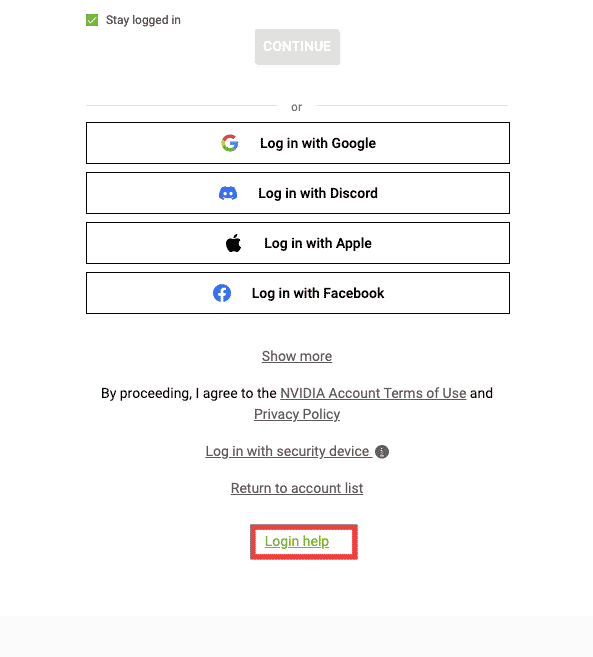
4. เลือก รีเซ็ตรหัสผ่าน
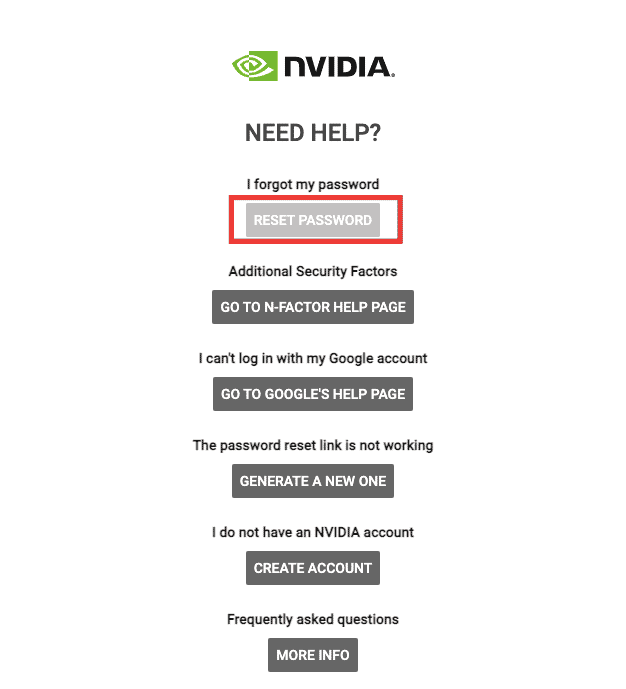
5. ป้อน ที่อยู่อีเมล ของคุณ
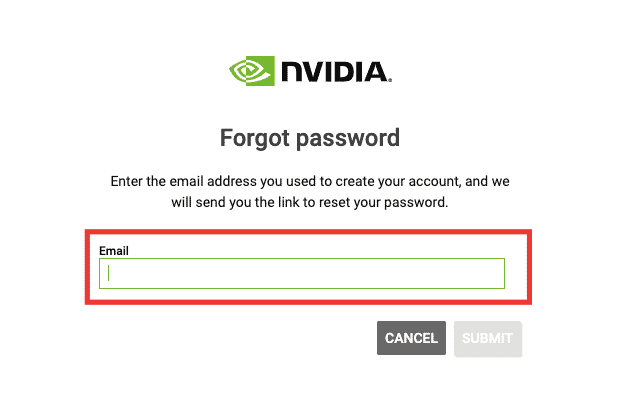
6. คุณจะได้รับ ลิงก์รีเซ็ตรหัสผ่าน ในอีเมลของคุณ เปิดลิงค์และทำตามขั้นตอน
อ่านเพิ่มเติม: แก้ไข NVIDIA Control Panel ที่หายไปใน Windows 10
วิธีที่ 3: การสนับสนุนทางเทคนิคจากทีม Nvidia
หากปัญหาในการล็อคบัญชี Nvidia ของคุณยังไม่ได้รับการแก้ไข และคุณไม่ได้รับลิงก์การรีเซ็ตบัญชีในอีเมล โปรดติดต่อเจ้าหน้าที่ฝ่ายสนับสนุนด้านเทคนิคของ Nvidia โดยถามคำถามหรือโดยเริ่มแชทสดกับตัวแทน ทำตามขั้นตอนเหล่านี้เพื่อรับการสนับสนุนแชทสดเพื่อแก้ไขปัญหาการล็อคบัญชีผู้ใช้ Nvidia:
1. เยี่ยมชมเว็บไซต์ Nvidia
2. คลิกที่ตัวเลือก การสนับสนุน
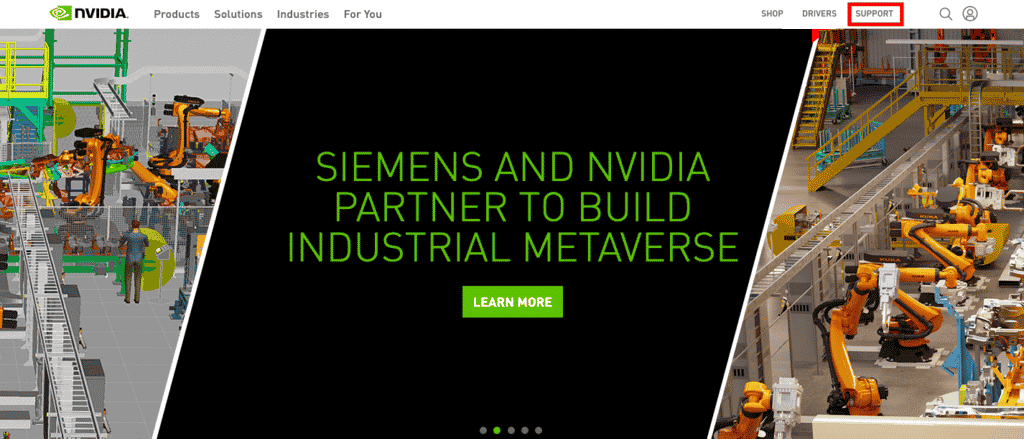
3. จากนั้น คลิก สำรวจตัวเลือกการสนับสนุน
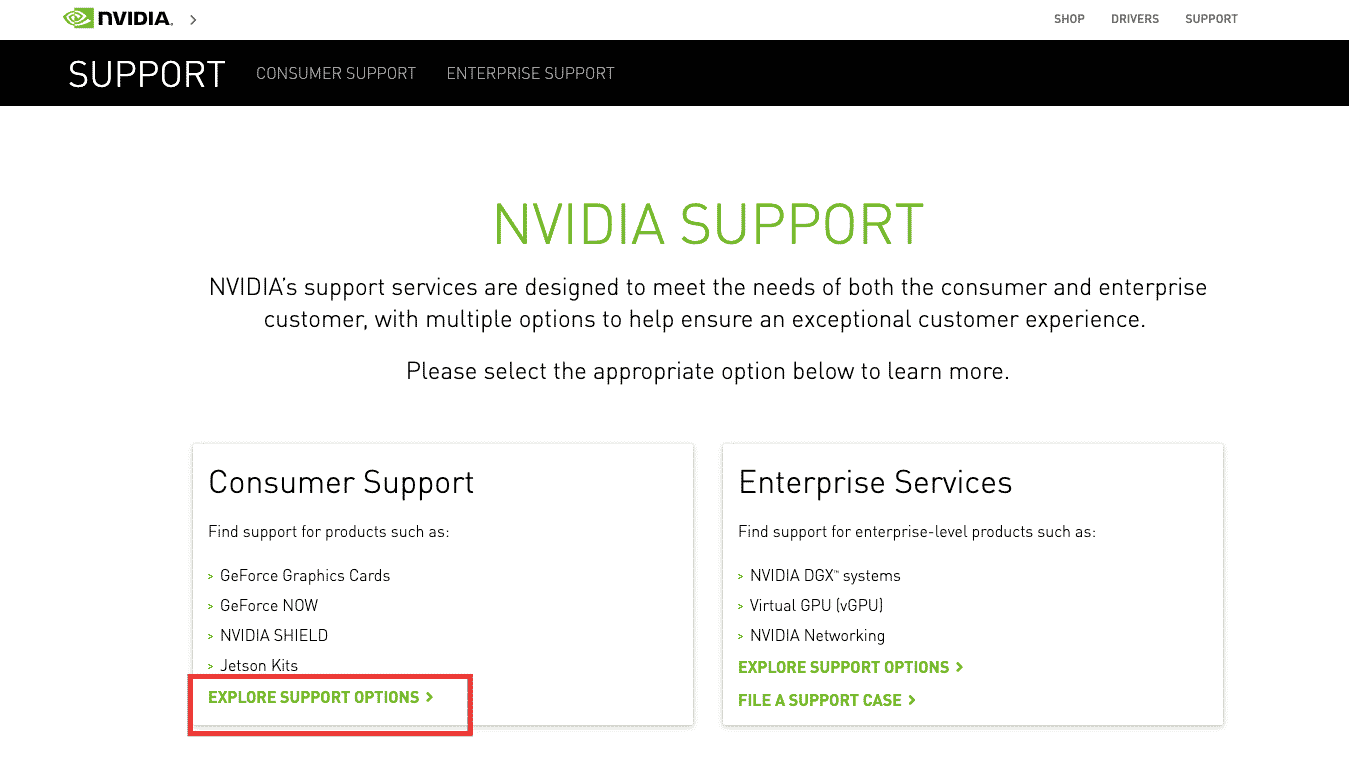
4. เลื่อนลงและเลือกตัวเลือก แชท ทันที
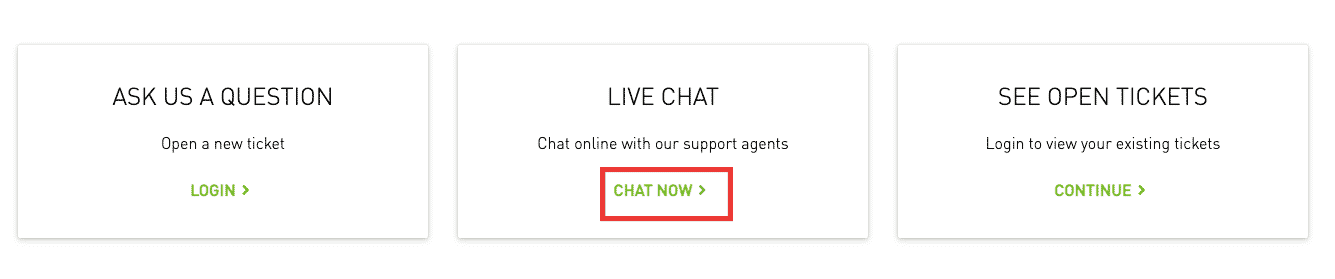

5. กรอกรายละเอียดที่จำเป็นแล้วคลิก ส่ง
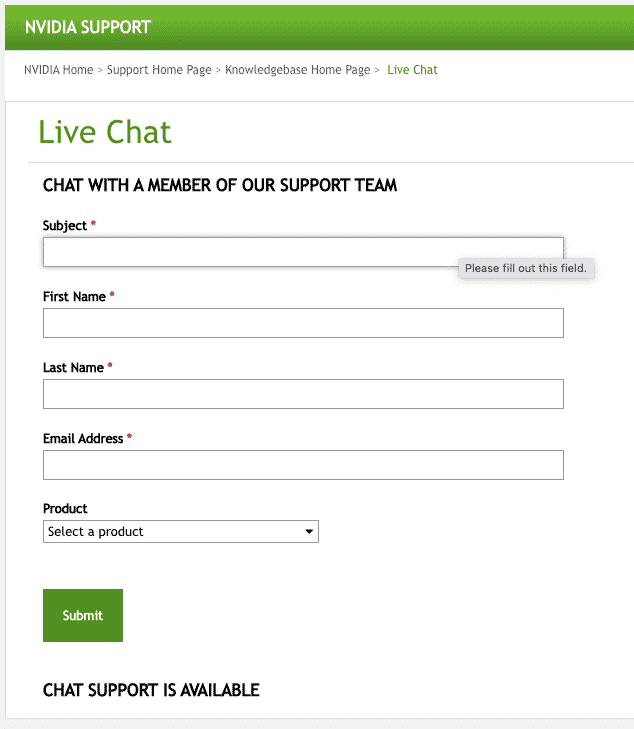
รอสักครู่จนกว่าจะเชื่อมต่อกับตัวแทน หน้าต่างแชทสดจะมีลักษณะดังนี้
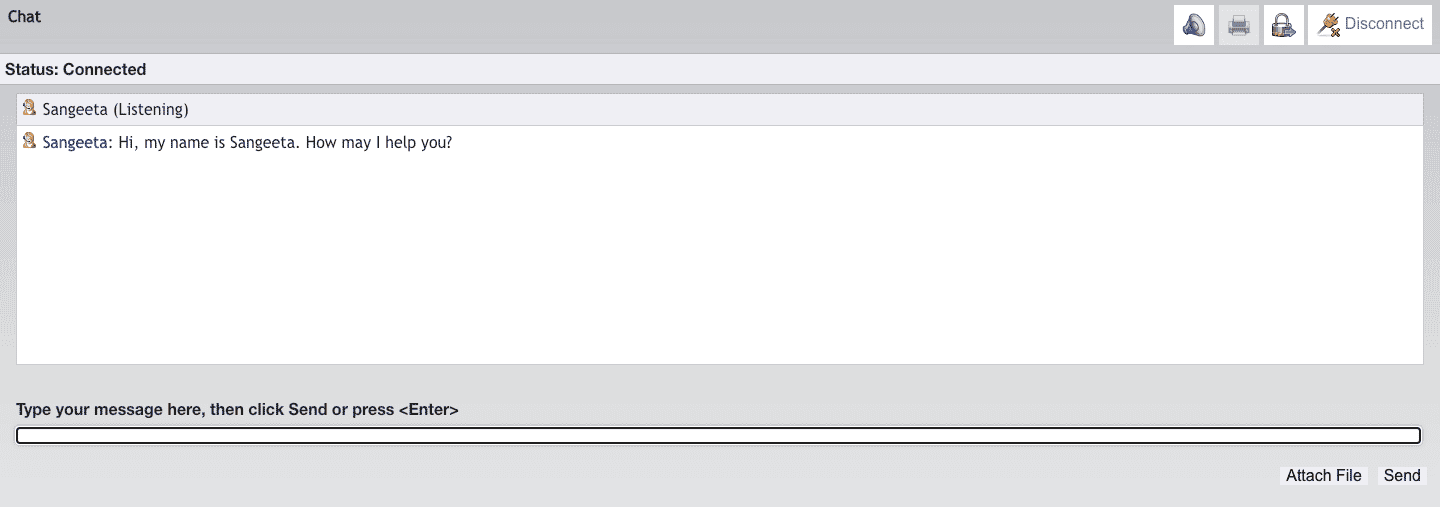
วิธีที่ 4: เปิดใช้งานการเชื่อมต่อเครือข่ายอีกครั้ง
ต่อไปนี้เป็นขั้นตอนในการเปิดใช้งานการเชื่อมต่อเครือข่ายอีกครั้ง
1. กดปุ่ม Windows + R พร้อมกันเพื่อเปิดกล่องโต้ตอบ Run
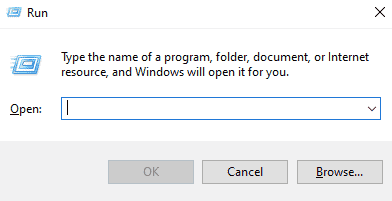
2. พิมพ์ ncpa.cpl ในกล่องข้อความ

3. เลือกเครือข่าย คลิกขวาที่เครือข่ายแล้วเลือก ปิด การใช้งาน
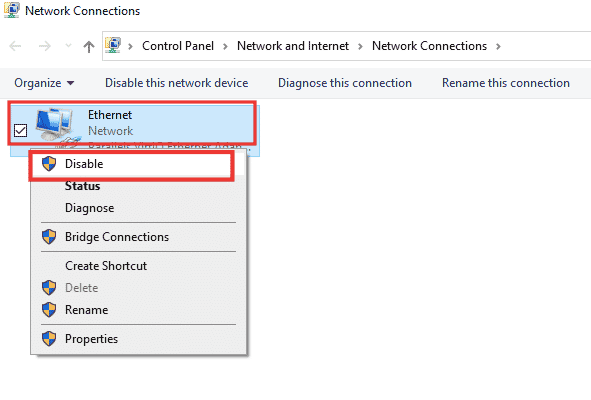
4. เลือกเครือข่ายอีกครั้งและคลิก เปิดใช้งานอุปกรณ์เครือข่าย นี้
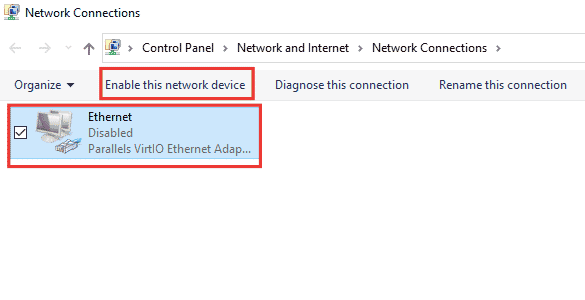
อ่านเพิ่มเติม: วิธีแก้ไข NVIDIA ShadowPlay ไม่บันทึก
วิธีที่ 5: เปลี่ยนเป็นเครือข่ายส่วนตัว
คุณสามารถเปลี่ยนเครือข่ายเป็นแบบส่วนตัวเพื่อแก้ไขปัญหาการล็อกบัญชีผู้ใช้ Nvidia ได้ ต่อไปนี้เป็นขั้นตอนในการเปลี่ยนเป็นเครือข่ายส่วนตัว
1. กดปุ่ม Windows + I พร้อมกันและเพื่อเปิดการ ตั้งค่า
2. คลิกที่ เครือข่ายและอินเทอร์เน็ต
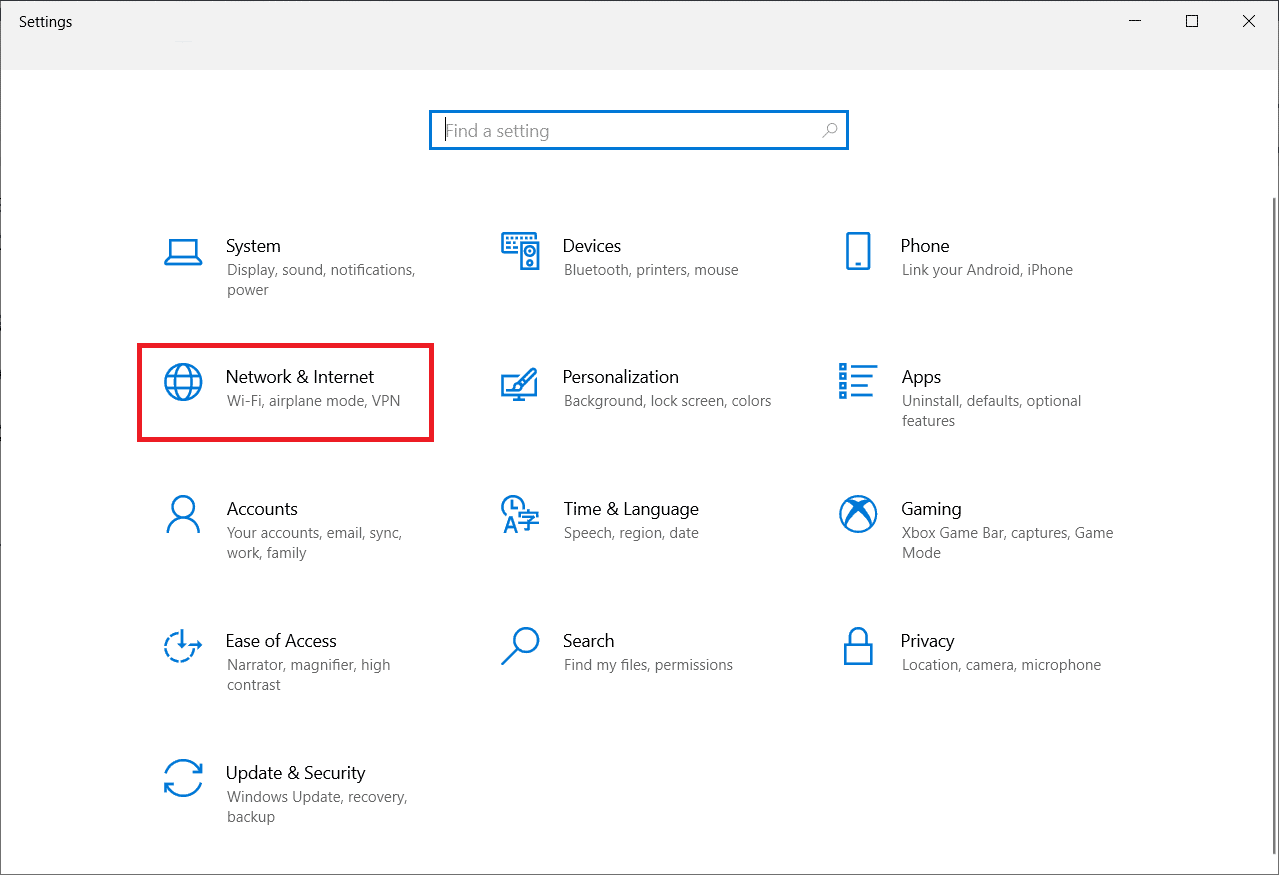
3. ในส่วนสถานะ ให้คลิกที่ คุณสมบัติ ของเครือข่ายที่เชื่อมต่อ
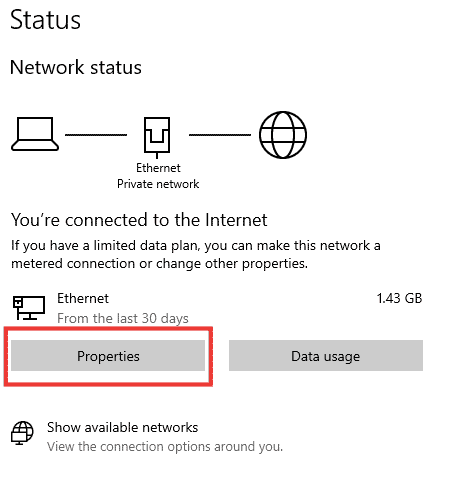
4. เลือกโปรไฟล์เครือข่าย ส่วนตัว
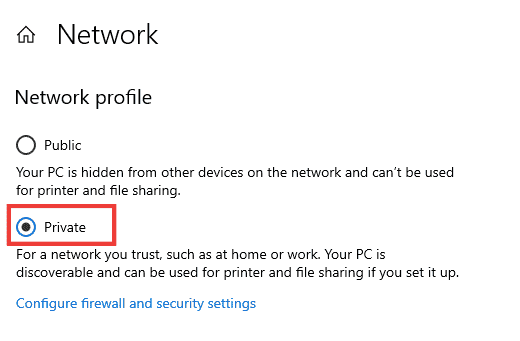
อ่านเพิ่มเติม: แก้ไขข้อผิดพลาดเครือข่าย 0x00028001 บน Windows 10
วิธีที่ 6: สร้างที่อยู่ IP ใหม่
บางเว็บไซต์จะไม่ทำงานบนที่อยู่ IP สาธารณะเนื่องจากข้อกังวลด้านความปลอดภัย ดังนั้นจึงระงับบัญชีชั่วคราว ทำตามขั้นตอนเหล่านี้เพื่อรีเซ็ตที่อยู่ IP และแก้ไขปัญหาการล็อคบัญชีผู้ใช้ Nvidia
1. กดปุ่ม Windows และพิมพ์ command prompt ในช่องค้นหา
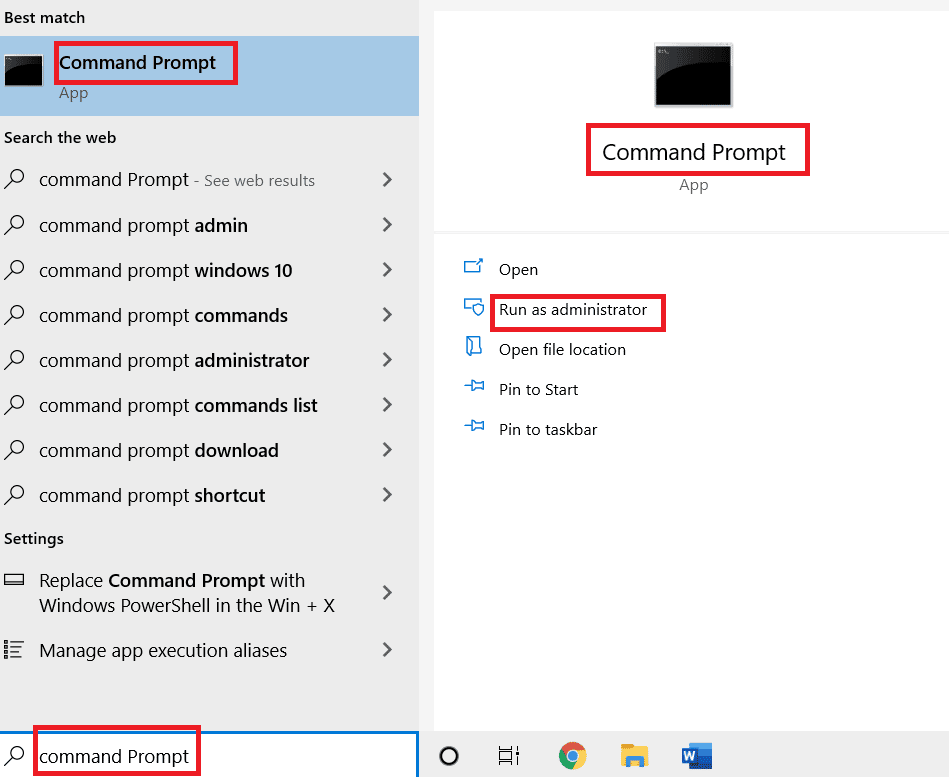
2. คลิกขวาที่ Command Prompt แล้วเลือก Run as administrator
3. คลิกที่ ใช่ เพื่อให้อนุญาต
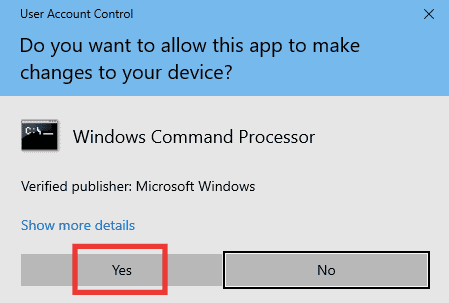
4. พิมพ์ คำสั่ง ต่อไปนี้ทีละคำแล้วกดปุ่ม Enter หลังจากแต่ละคำสั่ง
Ipconfig /flushdns ipconfig /release ipcongig / ต่ออายุ
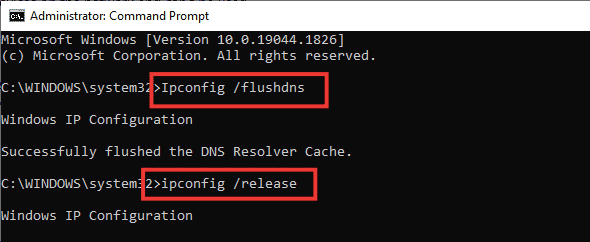
5. ดำเนินการ คำสั่ง ต่อไปนี้เพื่อแก้ไขการกำหนดค่าเครือข่ายที่ไม่ถูกต้อง:
netsh int ip รีเซ็ต netsh winsock รีเซ็ต
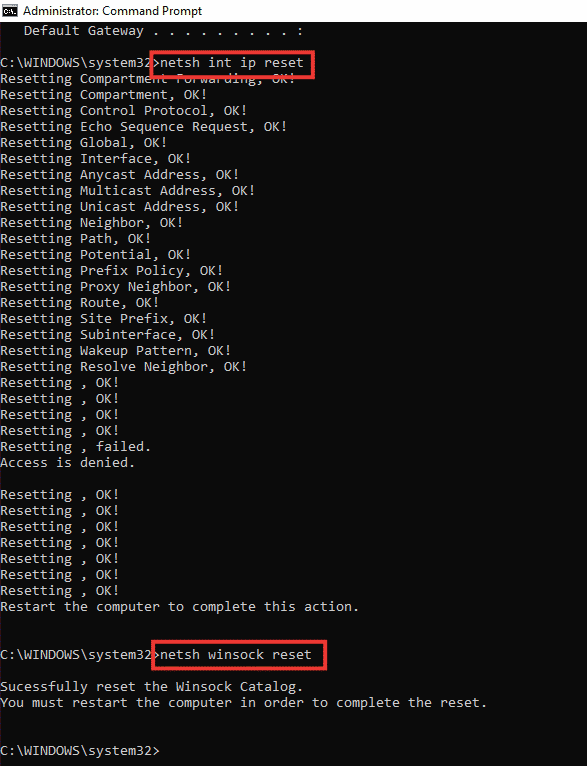
6. หลังจากป้อนคำสั่งแล้ว ให้ รีสตาร์ทพีซี
คำถามที่พบบ่อย (FAQ)
ไตรมาสที่ 1 การตั้งค่าพื้นฐานที่ดีที่สุดสำหรับ GPU ของ Nvidia คืออะไร?
ตอบ อาจมีการตั้งค่ามากมายขึ้นอยู่กับการใช้งานและข้อกำหนดสำหรับกราฟิก อย่างไรก็ตาม ตรวจสอบให้แน่ใจว่าคุณใช้ไดรเวอร์เวอร์ชันล่าสุด คอร์ทั้งหมดถูกใช้ในการตั้งค่า CUDA จำกัดอัตราเฟรมสูงสุด และต้องการ ประสิทธิภาพสูงสุด ใน โหมดการจัดการพลังงาน
ไตรมาสที่ 2 CPU กับ GPU กับกราฟิกการ์ดต่างกันอย่างไร?
ตอบ CPU (หน่วยประมวลผลกลาง) คือโปรเซสเซอร์ เช่น Intel i5 หรือ Apple M1 ที่จัดการกระบวนการทั้งหมด ในขณะที่ GPU (หน่วยประมวลผลกราฟิก) จัดการกับข้อกำหนดด้านกราฟิกทั้งหมด และการ์ดกราฟิกเป็นส่วนประกอบของ GPU ที่ สร้างภาพเพื่อแสดงผล
ที่แนะนำ:
- วิธีเรียกใช้ตัวจัดการงานในฐานะผู้ดูแลระบบใน Windows 10
- วิธีแก้ไขปุ่มบนตัวควบคุม Xbox One
- แก้ไขข้อผิดพลาด Nvbackend.exe ใน Windows 10
- แก้ไข NVIDIA Overlay ไม่ทำงานบน Windows 10
เราหวังว่าคู่มือนี้จะเป็นประโยชน์และคุณสามารถแก้ไขปัญหาการ ล็อกบัญชีผู้ใช้ Nvidia ได้ แจ้งให้เราทราบว่าวิธีใดที่เหมาะกับคุณที่สุด หากคุณมีข้อสงสัยหรือข้อเสนอแนะโปรดทิ้งไว้ในส่วนความคิดเห็นด้านล่าง
